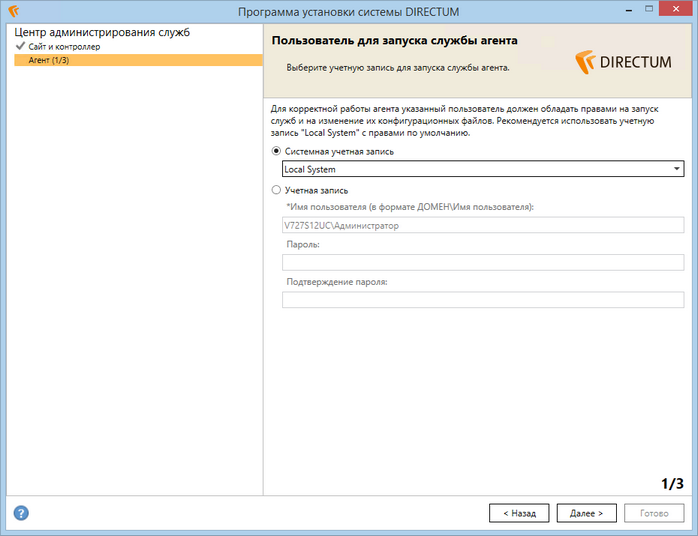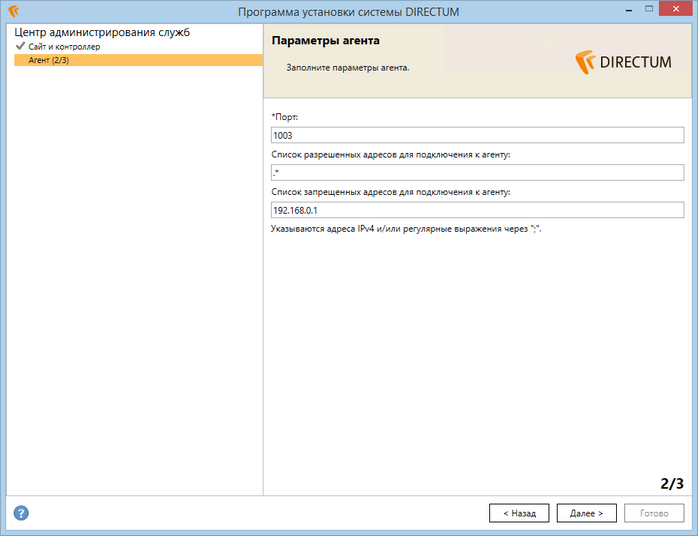Запустите программу установки системы DIRECTUM. В окне выбора компонентов должен быть установлен флажок Агент.
Далее необходимо указать параметры установки:
| 1. | В окне «Пользователь для запуска службы агента»: |
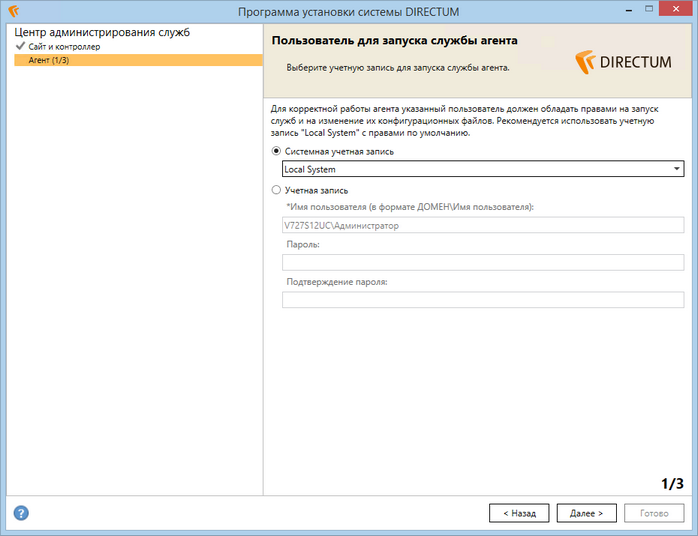
| • | Выберите учетную запись, от имени которой будет работать служба агента: |
| • | Системная учетная запись Windows. Возможные значения: Local Service, Local System, Network Service. Рекомендуется выбирать системную учетную запись Local System с правами по умолчанию; |
| • | Учетная запись. В этом случае заполните поля *Имя пользователя, Пароль и Подтверждение пароля. |
Выбранный пользователь должен иметь права на политику «Вход в качестве службы» и на изменение конфигурационных файлов служб: сервера сеансов, службы Workflow, службы файловых хранилищ, служб ввода и преобразования документов. Если на компьютере с агентом установлен сайт федеративного поиска или веб-справка, то для управления этими сайтами пользователь должен иметь права локального администратора.
| • | нажмите на кнопку Далее >. |
| 2. | В окне «Параметры агента»: |
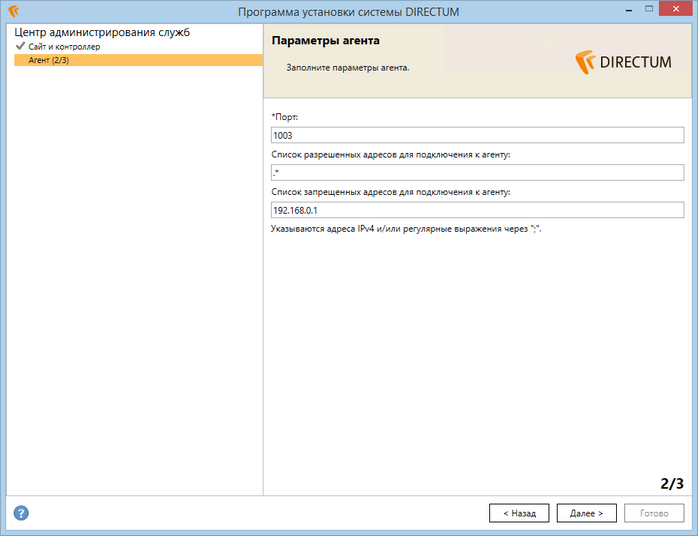
| • | в поле *Порт укажите порт агента, по которому будет передаваться информация о настройках и состоянии служб системы DIRECTUM контроллеру. Порты контроллера и агента должны быть одинаковыми; |
| • | заполните адреса компьютеров, на которых установлен контроллер, для подключения к агенту: |
| • | Список разрешенных адресов для подключения к агенту; |
| • | Список запрещенных адресов для подключения к агенту. |
В качестве адреса через «;» указываются регулярные выражения: имена компьютеров или адреса IPv4.
| • | нажмите на кнопку Далее >. |
| 3. | В окне «Папка установки»: |

| • | укажите папку для размещения файлов агента, по умолчанию %ProgramFiles%\DIRECTUM Company\DAC Agent; |
| • | нажмите на кнопку Далее >. |
Начнется настройка параметров установки следующего выбранного компонента. Если таких больше нет, откроется окно «Программа готова к началу установки». В данном окне необходимо ознакомиться с параметрами установки и нажать на кнопку Установить. Начнется установка, в результате которой отобразится информация о ее успешном завершении или возникших ошибках.